紫光快拍驱动事实上就是紫光高清拍摄仪驱动,属于官方通用驱动程序,能够支持32位和64位的winxp/vista/win7/win8/win10等系统,轻松解决紫光快拍不能使用或无法识别的问题。用户安装好了此驱动,可以可以保证紫光高清拍摄仪的正常使用,能够实现单面、双面以及连续拍摄操作。而且这款软件使用起来非常的简单,安装后即可放心使用,欢迎有需要的朋友免费下载体验!!!
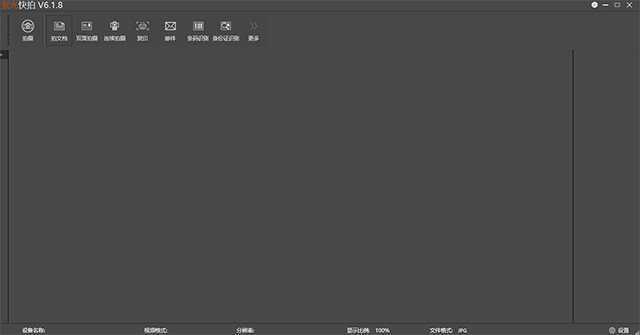
软件功能
1、菜单选项:鼠标放在界面左侧可出现选项菜单。
2、自动裁切:自动裁切可选择:不裁切、单图裁切和多图裁切;
不裁切:整体图像幅面拍摄;
单图裁切:选择整体幅面的某一个文件进行裁切拍摄;
多图裁切:将整个幅面中的多个文件同时进行裁切拍摄
3、手动裁切:可手动调整选择拍摄区域,只拍摄选中区域。
4、图像处理:可以对图像做色彩,文档的文字突出做出处理。
5、开启副头
点击后可选择打开拍摄仪副摄像头进行拍摄。
6、拍摄:点击拍摄或者空格键,可以将选定好的区域进行拍摄。
7、拍文档:点击拍文档拍摄出的图像将会把图像中的文字做出处理,使文字更加清晰。
8、双面拍摄:点击双面拍摄,拍摄仪将会进行拍摄后提示“请翻到背面”,正反面拍摄完将会合并在一张图像中。
9、连续拍摄:点击连续拍摄,软件会进行拍摄并提示“请换纸”自动侦测稿件更换后自动拍摄,停止拍摄后可选择“合并到 PDF、合并到 TIF 或不合并”。
10、复印:点击复印,拍摄的图像将会通过本地连接打印机进行打印。
11、邮件:点击邮件,拍摄出的图像将会通过 outlook 配置邮件添加进附件。
12、条码识别:点击条码识别,拍摄出的图像将会以拍摄出的条码号进行命名,在存储图像的目录下生成一个 Excel 文档,文档中会保存条码号。
13、身份证识别:拍摄身份证后将会保存图像,并在同一路径下显现身份证头像图片和 Excel 格式的身份证信息。
14、更多:更多不同类型格式的拍摄工具。
驱动安装方法
1、下载解压,得到紫光快拍驱动程序;
2、首先将紫光高清拍摄仪与电脑正常连接好;
3、再双击exe文件依提示安装驱动即可。
发表评论
0条评论软件排行榜
热门推荐
 富士通dpk810打印机驱动 官方版1.59M / 简体中文
富士通dpk810打印机驱动 官方版1.59M / 简体中文 佳能g2810驱动 v1.01官方版78.17M / 简体中文
佳能g2810驱动 v1.01官方版78.17M / 简体中文 爱普生epson l6178打印机驱动和扫描驱动 v2.61官方版116.17M / 简体中文
爱普生epson l6178打印机驱动和扫描驱动 v2.61官方版116.17M / 简体中文 联想f2071h驱动 v1.0官方版25.19M / 简体中文
联想f2071h驱动 v1.0官方版25.19M / 简体中文 得力dl888t打印机驱动 32位/64位官方版18.95M / 简体中文
得力dl888t打印机驱动 32位/64位官方版18.95M / 简体中文 docuprint m268dw驱动 32位/64位官方版26M / 简体中文
docuprint m268dw驱动 32位/64位官方版26M / 简体中文 360驱动大师单文件绿色版 v2.0.0.1980电脑版8.22M / 简体中文
360驱动大师单文件绿色版 v2.0.0.1980电脑版8.22M / 简体中文 HP LaserJet M1005 MFP驱动 14.21M / 简体中文
HP LaserJet M1005 MFP驱动 14.21M / 简体中文 装机员万能驱动 v1.0.0.16.88G / 简体中文
装机员万能驱动 v1.0.0.16.88G / 简体中文 mt65xx preloader驱动 64位/32位官方版1.38M / 简体中文
mt65xx preloader驱动 64位/32位官方版1.38M / 简体中文



 富士通dpk810打印机驱动 官方版
富士通dpk810打印机驱动 官方版 佳能g2810驱动 v1.01官方版
佳能g2810驱动 v1.01官方版 360驱动大师单文件绿色版 v2.0.0.1980电脑版
360驱动大师单文件绿色版 v2.0.0.1980电脑版 HP LaserJet M1005 MFP驱动
HP LaserJet M1005 MFP驱动  装机员万能驱动 v1.0.0.1
装机员万能驱动 v1.0.0.1 mt65xx preloader驱动 64位/32位官方版
mt65xx preloader驱动 64位/32位官方版 赣公网安备36010602000168号,版权投诉请发邮件到ddooocom#126.com(请将#换成@),我们会尽快处理
赣公网安备36010602000168号,版权投诉请发邮件到ddooocom#126.com(请将#换成@),我们会尽快处理